Jak připojit USB Flash Drive k televizi a sledovat filmy, videa, fotografie, poslouchat hudbu?
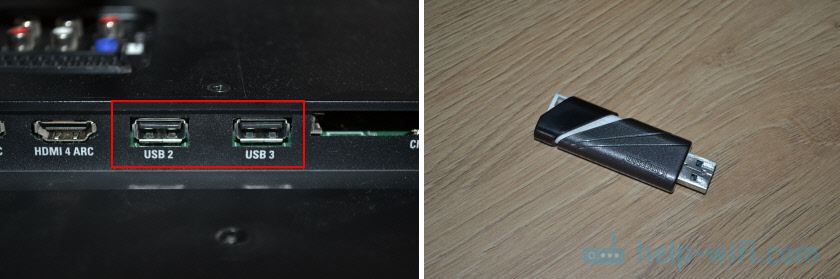
- 2355
- 4
- Baltazar Kocman
Jak připojit USB Flash Drive k televizi a sledovat filmy, videa, fotografie, poslouchat hudbu?
Nyní jsou téměř všechny televizní modely vybaveny porty USB, které jsou navrženy hlavně pro připojení flash disků a externích pevných disků (HDD). Takové televizory podporují funkci hraní videa, fotografie a hudby z USB disků. Ani na nejnovějších a levných televizorů najdete jeden nebo několik portů USB. Pamatuji si, že někde jinde v roce 2012 jsem si koupil nejběžnější 24-x palcový LG TV a již existoval port USB a možnost přehrávání filmů a dalšího mediálního obsahu z Flash Drives.
V těchto pokynech chci ukázat, jak sledovat filmy z Flash Drives v televizích různých výrobců. Jak připojit USB Flash Drive k televizi, jak začít sledovat video, fotografii nebo přehrávání hudby. Mnoho z nich zaměňuje přítomnost funkce chytré televize s funkcí hraní mediálních souborů s USB. Nejsou nijak spojeni. Existuje mnoho televizorů bez chytré televize, ale s USB a můžete snadno připojit jednotky a sledovat stejné filmy. A pokud máte inteligentní televizní televizi, pak má určitě takovou příležitost. Pokud mluvíme o moderních televizorů, pak kromě USB existují i jiné funkce, které lze použít k sledování filmů. Například začněte sledovat film prostřednictvím nějaké aplikace. Video můžete sledovat přes YouTube. Nebo začněte sledovat online video v samotném prohlížeči, jako je tomu v běžném počítači. Léky z počítačů nebo telefonů do televizoru můžete také vybrat z počítačů nebo telefonů přes DLNA. Obrazovku můžete dokonce přeložit z televizoru z telefonu nebo tabletu stejným adaptérem Miracast). Ano, chytré televizory dávají mnoho funkcí především kvůli připojení k internetu. Všechny tyto funkce však velmi často fungují velmi nestabilní, nebo vůbec nefungují.
Sledování filmů v televizi přes USB flash disk je jedním z nejjednodušších a nejspolehlivějších řešení. Ale stejně jako jinde, existují také problémy s USB. Nejoblíbenější, když televizor nevidí flash disk nebo nehraje soubor (formát není podporován). S těmito problémy se také pokusíme porozumět tomuto článku. Výuka je vhodná pro LG, Samsung, Sony, Philips, Toshiba, Ergo, Dexp, TCL, HISENSE, Kivi, Panasonic, Mystery atd. D.
Potřebujeme to: TV s USB, flash disk nebo externí pevný disk a počítač, skrze které budeme házet filmy (video), hudbu nebo fotografii na flash disk (video). Nejprve doporučuji, abyste se ujistili, že na těle vaší televize Existuje alespoň jeden port USB. Můžete také vidět charakteristiky televizoru, zpravidla naznačují přítomnost USB.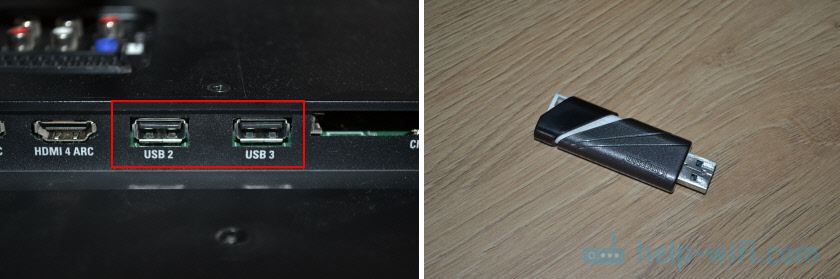 Několik nuancí:
Několik nuancí:
- Velikost jednotky flash. Některé televizory nemusí podporovat velké bleskové jednotky. Například bleskové jednotky s objemem 32 GB, 64 GB, 128 GB. V charakteristikách televizoru to obvykle neznamená. Totéž s externími pevnými disky. Velikost podporované jednotky může také záviset na souboru systému pohonu. Před připojením doporučuji formátovat jednotku do formátu NTFS. Pokud je jednotka ve formátu Fat 32, pak to televizor s největší pravděpodobností uvidí, ale nebudete moci zkopírovat film o velikosti více než 4 GB.
- USB 2.0 a USB 3.0. V televizi mohou být nové části USB standardu 3.0 (uvnitř je obvykle modrá). Pokud jsou takové, doporučuji použít jednotky stejného standardu. Ale obvykle je v televizi pouze USB 2.0. Buď oba. V tomto případě, pokud máte standardní jednotku 2.0, pak v televizi připojte jej k příslušnému portům.
- Formát podporované videa Filles TV. Pokud obvykle neexistují žádné problémy s formátem fotografie a hudby, televizory si přečtu všechny populární formáty, pak mohou být problémy s videem. Možná, že televizor jednoduše odmítne reprodukovat stažený film a rozdávat chybu „Formát není podporován“, nebo něco takového. Totéž s velikostí samotného souboru. Pokud je příliš velký (například více než 30 GB), pak může televize odmítnout reprodukovat takový film.
Co dělat, pokud televizor bez USB? Je jasné, že připojení flash jednotky nebo HDD s takovým televizí nebude fungovat. Existuje však výstupní-to jsou mediální nastavení (inteligentní předpony), satelitní přijímače a digitální T2 tunery s port USB. Na mnoha takových zařízeních je zpravidla vstup USB a mohou také přehrávat video, hudbu a fotografii.
Důležité! Nepojte jednotky k televizi, na které jsou některé důležité a cenné informace. Je velmi pravděpodobné, že po připojení nebudou tyto soubory k dispozici na jiných zařízeních. TV někdy jednoduše změní formát jednotky. Také při provádění určitých akcí v televizi lze jednotku formátovat. Je lepší použít nějakou prázdnou flash jednotku. Alespoň pro začátek, aby pochopili, jak to všechno funguje.Teorie můžete porozumět velmi dlouhou dobu, ale je lepší zkontrolovat vše v praxi. Navíc existuje obrovské množství různých televizorů a jak to všechno bude fungovat na konkrétním modelu, není jasné.
Sledování filmů (videa) a fotografie na televizi s USB flash disk
Nejprve si musíte film stáhnout a hodit na flash disk. Nebo zkopírujte některé fotografie nebo hudbu na jednotku. Můžete do nich vytvořit složky a vložit soubory.
- Připojíme USB flash disk k počítači (v případě potřeby, naformátujte ji) a zkopírujeme filmy (nebo jiné soubory).

- Zapněte naši televizi.
- Připojujeme USB flash disk k port USB v televizi.

- S největší pravděpodobností v televizi bude zpráva, že je připojeno nové zařízení (zařízení USB je nalezeno. Čtení souborů ...). A televizor buď automaticky otevře okno (média) pro zobrazení souborů na flash disk, nebo jej nabídne, aby jej otevřel. Už to záleží na konkrétním modelu televize. Moje televizní Philips automaticky otevírá flash disk.
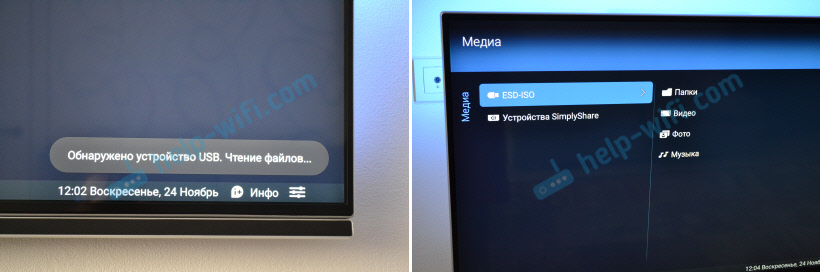
- Možná po připojení jednotky v televizi budete muset ručně změnit zdroj signálu. Otevřete prohlížení mediálních souborů na jednotce USB. Obvykle k tomu musíte kliknout na tlačítko „Zdroj“ nebo „Vstup“ na dálkovém ovládání. Vypadají takto:
 Mezi zdroji by mělo být „USB“, nebo „média“ („média“).
Mezi zdroji by mělo být „USB“, nebo „média“ („média“).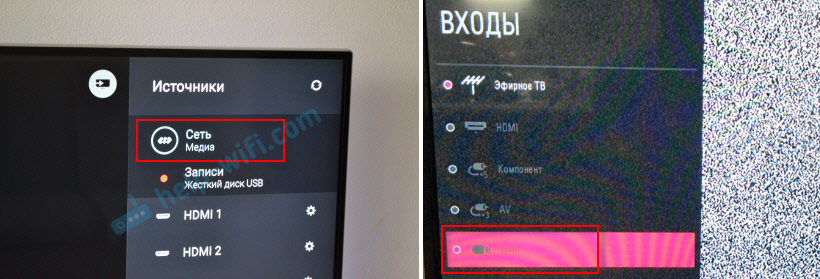 Pokud je chytrá televizní televize, pak v nabídce můžete spustit aplikaci, která je zodpovědná za sledování mediálních souborů na externích jednotkách. V TVS Sony, Philips, Dexp, Kivi (které na Android TV) je aplikace Media („Media“). Můžete však nainstalovat nějaký vodič nebo hráč třetích stran a použít jej.
Pokud je chytrá televizní televize, pak v nabídce můžete spustit aplikaci, která je zodpovědná za sledování mediálních souborů na externích jednotkách. V TVS Sony, Philips, Dexp, Kivi (které na Android TV) je aplikace Media („Media“). Můžete však nainstalovat nějaký vodič nebo hráč třetích stran a použít jej. - Otevřete USB flash disk a zahájte přehrávání našeho filmu. Měly by existovat „Složky“ (to je prohlížení souborů na jednotce) a třídění podle „videa“, „foto“, „hudby“.
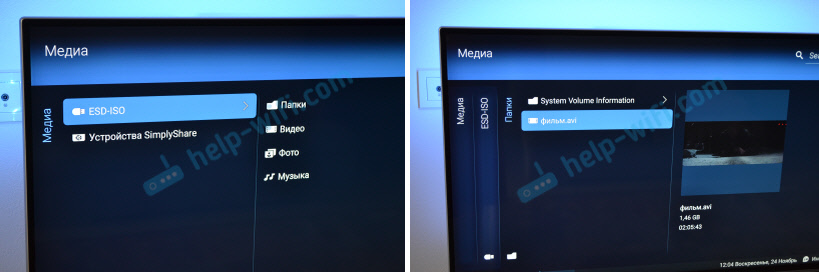
- Přehrávání videa.
 Přehrávání lze ovládat (pauza, převíjení, další/předchozí video/stopa) pomocí tlačítek na obrazovce nebo na dálkovém ovládání. Například na mých Philips, pokud film zavřete a začnete znovu, nabídne jej reprodukovat z místa, kde bylo sledování zastaveno.
Přehrávání lze ovládat (pauza, převíjení, další/předchozí video/stopa) pomocí tlačítek na obrazovce nebo na dálkovém ovládání. Například na mých Philips, pokud film zavřete a začnete znovu, nabídne jej reprodukovat z místa, kde bylo sledování zastaveno.
Proč televizor nevidí USB flash disk nebo externí pevný disk?
Může existovat několik důvodů:
- Flash disk nebo externí HDD je příliš velký. Například na webových stránkách LG jsem našel informace, kde je naznačeno, že flash disky s objemem více než 32 GB a pevným disku více než 2 TB TV nemusí vidět. U ostatních výrobců/modelů nemusí být tyto informace relevantní.
- Pro externí tvrdý USB disk nemusí být dostatek energie (zejména pokud potřebuje napětí více než 5 V a spotřeba více než 500 Ma). V tomto případě musíte pro disk použít externí zdroj energie. Ale na to jsem nenarazil. Připojené pevné disky k LG, Samsung, Philips TVS - všechno vždy fungovalo.
- Jeden musí být naformátován v systému FAT32 nebo NTFS souboru. Je lepší si vybrat NTFS, protože film, který váží více než 4 GB na jednotku v FAT32, nekopírujete.
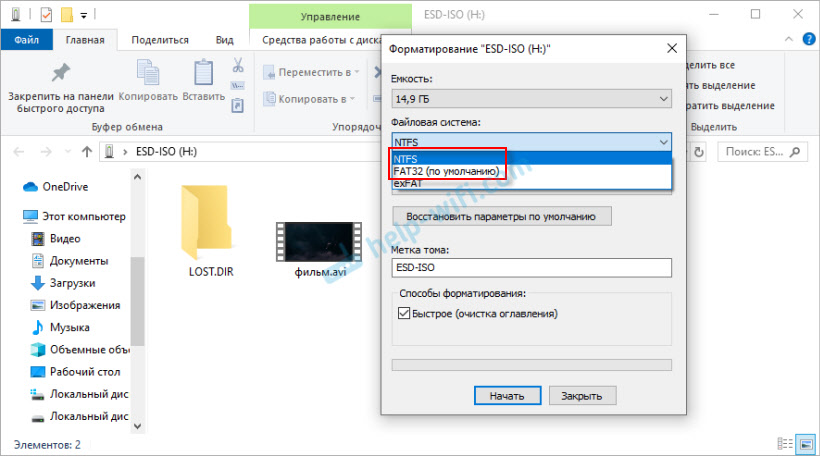
- Možná, že televize prostě nemůže pracovat s určitou jednotkou. To se také stane. Zkuste připojit další jednotku.
- Nepoužívejte jednotky USB.
- Připojte jednotku USB Flash k jinému portům USB v televizi (pokud je v televizi několik).
Více informací o tomto problému v samostatném článku: TV nevidí flash disk (USB flash disk).
TV nehraje video z flash disk
To se děje velmi často. Snažíme se otevřít nějaký druh video souboru a televize píše, že formát není podporován a neotevře jej. Nebo při otevírání flash disk na počítači, existují soubory, ale v televizi nejsou vůbec.
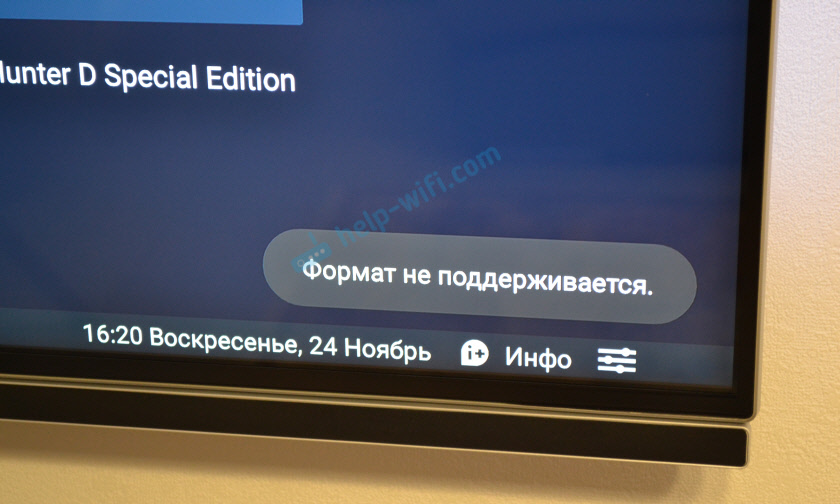
Televizory velmi často neotevírají soubory MKV. Ale taková chyba se stane s Avi, MP4, MOV. Faktem je, že hráč postavený v televizi podporuje pouze určité formáty video souborů. Obvykle můžete sledovat podporované formáty v charakteristikách televizoru na oficiálních webových stránkách. Například podporované video formáty jednoho z televizorů Philips (na oficiálních webových stránkách):
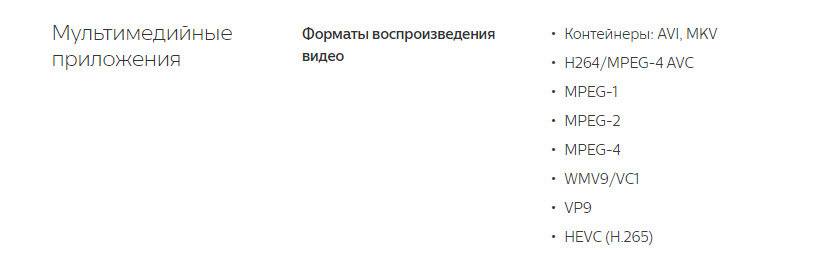
Stává se však také, že určitý formát podporuje televizi, ale video z tohoto formátu nepřekračuje všechno přesně. Důvodem může být zvuková cesta video souboru, který televizor nepodporuje (žádná podpora kodeku).
V každém případě existuje několik řešení:
- Najděte a stahujte film v jiném formátu.
- Převeďte video speciálním programem na počítači.
- Aktualizujte televizní firmware.
- V TV Smart TV se můžete pokusit nainstalovat třetího hráče.
- Připojte jednotku ne k televizi, ale k konzole, přijímač (pokud existuje a podporuje reprodukci souborů z USB disků).
Závěry
Můžete si stáhnout nějaký film za pár minut, hodit jej na jakoukoli flash jednotku (kterou každý obvykle jeden a ne jeden), připojte jej k televizi, abyste si užili sledování filmu bez brzdy, zamrznutí atd. D.
Můžete hodit fotografii na disk Flash a podívat se s přáteli na velké obrazovce. Nebo dokonce začít přehrávat hudbu. Co, televizory (zejména drahé modely) vydávají dobrý zvuk. A pokud neexistuje žádný sloupec nebo hudební centrum, tak proč neposlouchat hudbu prostřednictvím televize.
Pokud neexistuje žádný flash disk, televizor ji nevidí nebo nečte vaše soubory, tj. Další možností je připojit televizor s počítačem pomocí kabelu HDMI. Pak bude televizor jako monitor a můžete na něm zobrazit filmy.
- « Notebook HP Pavilion G6 chybí adaptér Wi-Fi po aktualizaci Windows 10, v bios není žádný bezdrátový adaptér
- Problémy s Wi-Fi na vypínání notebooku Lenovo IdeaPad Yoga 13, nevidí síť, nezachytí síť Wi-Fi síť »

